pdf转cad怎么弄?支持pdf转cad的工具推荐
在现代工程设计和制造过程中,CAD软件起着至关重要的作用。然而,有时我们可能会遇到需要将PDF文件转换为CAD文件的情况。这可能是因为我们需要在CAD软件中编辑或修改PDF文件中的设计图纸,或者我们希望将PDF文件转换为可编辑的CAD格式以便于进一步的工程分析和优化。但是,有很多小伙伴还不清楚PDF转CAD怎么弄,下面本文将推荐几款常用的工具,来帮助大家实现PDF转CAD。

PDF转CAD的工具推荐
1.迅捷PDF转换器在线网站
迅捷PDF转换器在线网站是一款功能强大、操作简单的文档转换与编辑工具,它支持将PDF文件转换成多种格式,如Word、PPT、图片、CAD等。
迅捷PDF转换器在线网站使用先进的转换算法,可以快速地将PDF文件转换为CAD格式。并且,在转换的过程中,网站能够保留PDF文件中的文本、图像、矢量图形等元素,并将它们转换为可编辑的CAD文件。转换后的CAD文件与原始PDF文件的布局和格式相匹配,确保转换结果的准确性和质量。
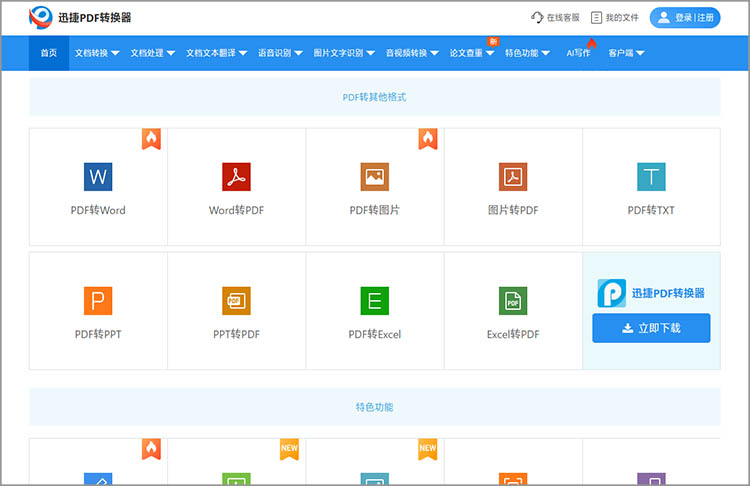
由于这是一款在线转换工具,它的操作过程也是相当简单:
①通过任意一款浏览器打开迅捷PDF转换器在线网站,在网站上方的工具栏中找到【PDF转CAD】功能,点击即可进入。
②进入对应功能后,将需要进行转换的文件上传到网站中。
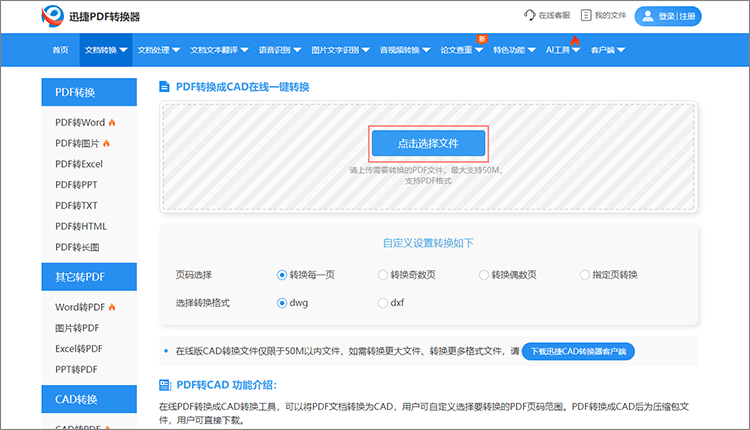
③根据已上传的文件内容,选择转换页码和转换格式,然后点击【开始转换】,等待转换完成。
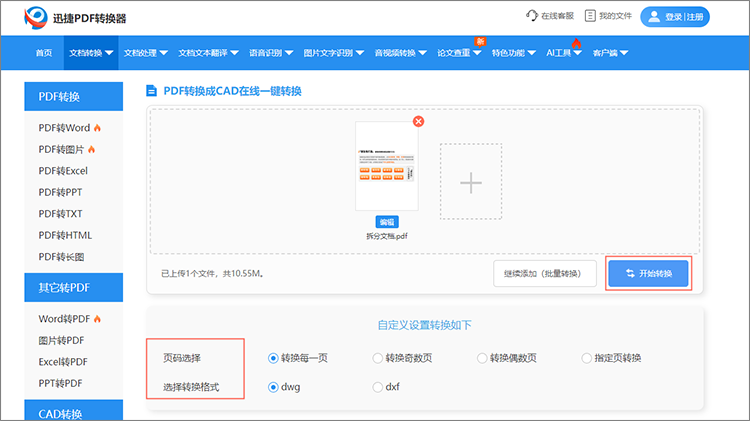
④在网站完成转换后,点击【立即下载】就可以将转换后的CAD文件保存到设备中了。
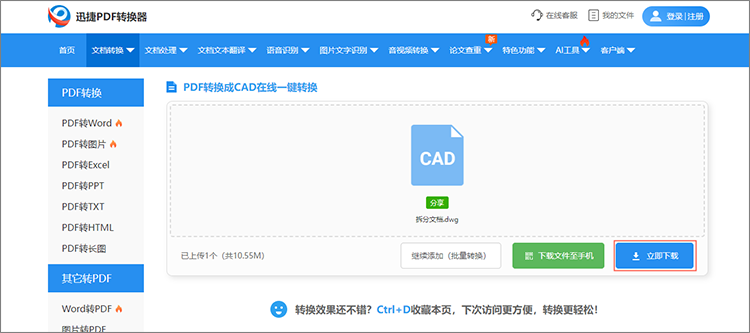
2.迅捷PDF转换器客户端
如果想要体验更加高效迅速的转换过程那个,可以试试迅捷PDF转换器客户端。相较于在线网站,迅捷PDF转换器客户端具有更多的功能和转换选项,它可以支持更多的文件格式转换,提供更多的转换设置和参数调整选项。由于迅捷PDF转换器客户端需要进行下载和安装,因此它可以在本地计算机上进行转换,并且转换速度会更快。
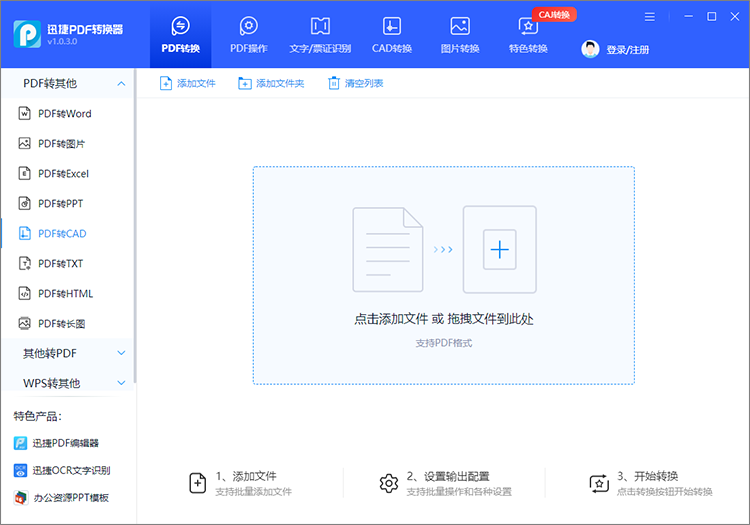
它的使用方法同样简单:
在电脑上安装好迅捷PDF转换器客户端,打开工具,在工具首页找到【PDF转CAD】功能,把需要转换的文件添加到工具中。根据自身需求选择合适的转换设置,随后点击右下角的【开始转换】,等待转换完成即可。
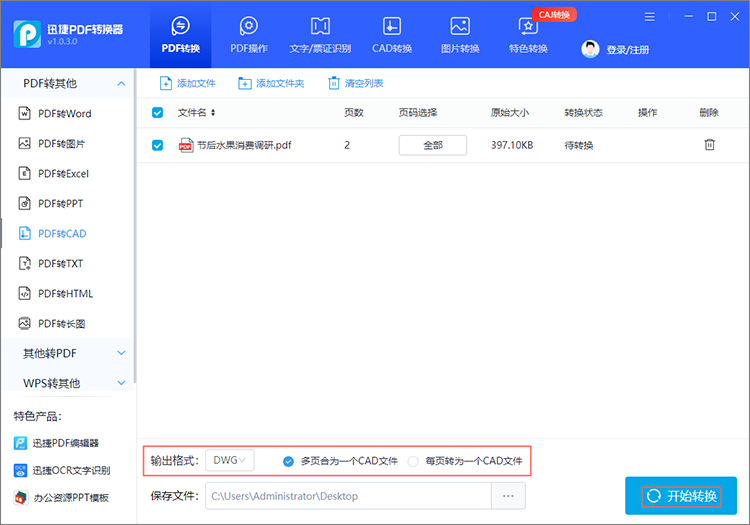
关于“pdf转cad怎么弄”的内容到这里就结束了,通过这些工具,相信大家一定能够轻松地将PDF文件转换为CAD格式,并在CAD软件中进行进一步的设计、编辑和优化操作,希望本文的内容能对大家有所帮助,有需要的小伙伴们快来尝试一下吧。
相关文章
pdf转cad在线应该怎么做?分享pdf转cad的多种方法
pdf转cad在线应该怎么做?在现代工程设计和制图中,将PDF文件转换为CAD格式是一项非常常见的任务。CAD软件通常提供更多的灵活性和功能,使用户能够进行更复杂的设计。但是,许多人可能不知道如何将PDF文件转换为CAD格式,或者可能不熟悉可以使用的工具和方法。在接下来的内容中,本文将分享几种PDF转CAD方法,让大家轻松应对这一挑战。
dwg转换pdf软件推荐,这三款轻松搞定
在工程、建筑、设计等领域,DWG格式作为AutoCAD等软件的默认文件格式,承载着重要的设计图纸信息。然而,DWG文件通常需要专业的CAD软件才能打开和查看,这对于非专业人士来说很不方便。为了更广泛地分享、查阅、打印图纸,或者进行归档,将DWG文件转换为通用的PDF格式成为了一个普遍需求。本文将推荐三款dwg转换pdf软件,帮助你告别繁琐的步骤,让CAD转PDF处理变得便捷。
PDF如何转换成CAD图纸?常用CAD转换方法分享
学会PDF转CAD操作,可以帮助我们修改CAD中的内容。那么大家知道PDF如何转换成CAD图纸吗?不知道也没关系,下面小编给大家分享常用的CAD转换方法看看。
cad导出pdf怎么才能非常清晰?三种提高输出质量方法分享
cad导出pdf怎么才能非常清晰?在工程设计、建筑绘图等领域,CAD图纸的清晰度对于信息传递至关重要。将CAD文件导出为PDF格式时,清晰度往往成为考量因素之一。本文将为你分享四种提高CAD转PDF输出质量的方法,帮助你轻松实现清晰、高质量的PDF文件输出。
dwg转换jpg图片格式怎么转?4种实用方法轻松搞定
dwg转换jpg图片格式怎么转?在工作和学习中,我们经常会遇到需要将DWG文件转换为JPG 图片格式的情况。DWG是一种常见的CAD文件格式,主要用于存储二维和三维设计数据,而JPG是一种广泛使用的图片格式,具有较好的兼容性和较小的文件体积,便于在网页、报告、演示文稿等场景中展示和分享。以下是4种实用的CAD转图片方法,帮助你轻松完成转换。

 ”
” ”在浏览器中打开。
”在浏览器中打开。

